Erste Schritte mit der Harmony Ultimate One
Schauen Sie sich unser Tutorial zum Einrichten an: Fügen Sie Ihre Home-Entertainment-Geräte hinzu, richten Sie mit einem Tastendruck aufrufbare Aktion ein und erfahren Sie mehr über die Verwendung Ihrer Fernbedienung. Die Einrichtung ist abgeschlossen und es gibt Probleme? Unsere Support-Mitarbeiter und Support-Artikel helfen bei der Behebung von Fehlern.
Los geht’s.
Funktionsweise der Harmony
Die Harmony Ultimate One vereint bis zu 15 Fernbedienungen Ihrer Home-Entertainment-Geräte. So können Sie die anderen getrost außer Sichtweite aufbewahren und sollten dies auch tun.
In der Harmony Software wird die Eingabe der Daten zu Hersteller und der Modellnummer Ihrer Geräte erklärt, die von Harmony für die Gerätesteuerung benötigt werden. Darüber hinaus wird das Erstellen von Aktionen (oder Szenen) erklärt. Damit müssen Sie nur noch eine Taste betätigen, um zwischen dem Fernsehen und Spielen hin- und herzuschalten.

Inhalt
Harmony Ultimate One Fernbedienung

Die Harmony Ultimate One bietet aktionsbasierte Steuerung Ihrer Home-Entertainment-Anlage mit einer Berührung.
Ladestation
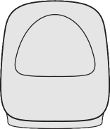
Bewahren Sie die Fernbedienung bei Nichtgebrauch in der Ladestation auf, damit sie vollständig geladen ist, wenn sie wieder benötigt wird.
Netzteil x2

Versorgt die Ladestation mit Strom.
USB-Kabel

Ihre neue Fernbedienung wird konfiguriert, indem Sie die Harmony Ultimate One über das mitgelieferte USB-Kabel mit Ihrem Notebook oder Desktop-Computer verbinden und sich bei der Harmony Software anmelden.
Hinzufügen von Geräten und Aktionen
-
Laden Sie die Harmony Software herunter und installieren Sie sie.
-
Wenn dies Ihre erste Harmony Fernbedienung ist, erstellen Sie ein neues Konto.
Wenn Sie bereits ein Harmony Konto haben, können Sie sich anmelden und Ihrem Konto diese neue Fernbedienung hinzufügen.
-
Verbinden Sie die Harmony Ultimate One über das mitgelieferte USB-Kabel mit dem Computer.
-
Wenn dies Ihre erste Fernbedienung ist, werden Sie aufgefordert, den Hersteller und das Modell aller Ihrer Home-Entertainment-Geräte anzugeben.
Hier finden Sie Hinweise, wie Sie die Modellnummer von Geräten ermitteln.
Aktualisieren Sie eine vorhandene Harmony Fernbedienung? Sie können auch Ihre bisherigen Einstellungen für die Fernbedienung importieren.
-
Nachdem Sie alle Geräte eingegeben haben, werden Sie von der Harmony Software aufgefordert, Aktionen wie „Fernsehen“, „Musik hören“ oder „Einen Film ansehen“ zu erstellen.
Sie werden gefragt, auf welchen Eingang jedes Ihrer Geräte geschaltet werden muss, um Video sehen und Ton hören zu können. Folgen Sie den Anweisungen auf dem Bildschirm oder erfahren Sie mehr zum Erstellen einer Harmony-Aktion.
-
Fertig! Harmony überträgt diese Einstellungen bei der Synchronisierung an Ihre Fernbedienung. Wenn Sie Ihre Fernbedienung zum ersten Mal verwenden, wird ein Bildschirm mit Anleitungen angezeigt. Um diesen Bildschirm zu verlassen, tippen Sie auf das X auf der rechten Seite. Damit der Bildschirm mit den Anweisungen nicht mehr angezeigt wird, tippen Sie oben links auf das Feld und dann rechts auf das X.
Produktfunktionen
Anpassen der Harmony
Einrichten der bevorzugten KanäleFügen Sie dem Display bis zu 50 bevorzugte Kanäle einschließlich Symbol oder Sendername hinzu. Weitere Informationen zum Hinzufügen bevorzugter Kanäle
Sie können die einzelnen Tasten je nach Bedarf anpassen.Erstellen Sie beliebig viele Aktionen und passen Sie die Tasten entsprechend an oder legen Sie fest, welche Befehle auf dem Display angezeigt werden.
Verwendung von Harmony
Zum Verständnis von AktionenIm Gegensatz zu anderen Universalfernbedienungen steuert Harmony nicht die einzelnen Geräte, sondern bestimmte Aktionen, z. B. „Fernsehen“ oder „Spielen“. Dadurch müssen Sie nicht auswählen, welches Gerät Sie steuern möchten. Wenn Sie die Aktion „Fernsehen“ starten, wird über die Lautstärke automatisch die Stereowiedergabe und über die Kanäle der Fernseher bzw. der Kabel- oder Satelliten-Empfänger gesteuert. Weitere Infos im Video.
Synchronisieren Sie Ihre Geräte regelmäßigDamit Harmony mit Ihren Geräten synchronisiert bleibt, sollten Sie es vermeiden, Ihren Fernseher, Kabel- oder Satelliten-Empfänger und andere Geräte manuell ein- und auszuschalten oder deren Originalfernbedienung zu verwenden. Wenn ein Gerät nicht eingeschaltet wird, verwenden Sie die Hilfe-Funktion.
Harmony Hilfe-Funktion Wird eines der Geräte nicht eingeschaltet oder wechselt nicht zum richtigen Eingang? Die Hilfe-Funktion von Harmony stellt Ihnen einige Fragen, um die Geräte wieder synchronisieren zu können. Weitere Informationen zur Hilfefunktion der Harmony finden Sie in unserem Video.Weitere Support-Ressourcen
Wenn ein Gerät nicht eingeschaltet wird oder nicht zum richtigen Eingang wechselt, können Sie die Aktions-Fehlerbehebung verwenden, um das Problem einzugrenzen und eine Lösung zu finden.
Fehlerbehebung
- So aktualisieren Sie die Harmony Firmware Harmony veröffentlicht regelmäßig Updates für unsere Fernbedienungen, Tastaturen und Hubs, die neue Funktionen und Fehlerkorrekturen enthalten ...
- Die Harmony-Fernbedienung wird vom Computer nicht erkannt Startet Ihre Aktion nicht programmgemäß oder wird das Gerät nicht ordnungsgemäß gesteuert?
- Hinzufügen eines Geräts, das in der Harmony Datenbank nicht gefunden wurde Die Harmony Datenbank enthält über 270.000 Geräte. Täglich kommen neue hinzu. Es kann dennoch vorkommen, dass ...
- Korrigieren eines Problems bei einer Aktion mithilfe der Harmony Hilfe-Funktion Harmony verfügt über eine Hilfe-Funktion, die bei der Korrektur von Problemen beim Starten und Stoppen einer Aktion hilfreich sein kann.
- Harmony kann nicht synchronisiert werden Nachstehend finden Sie Schritte zur Fehlerbehebung bei Fehlern mit der Harmony Synchronisierung.
- Alle Artikel ansehen →
Machen Sie mehr aus Ihrer Harmony Ultimate One Fernbedienung
- Ausrichten der Harmony Ultimate One Fernbedienung Harmony steuert Ihre Geräte über Infrarotwellen. Daher muss eine direkte Sichtverbindung zwischen der ...
- Anpassen von physischen Tasten auf Ihrer Fernbedienung Sie können festlegen, welche Funktionen die physischen Tasten auf der Harmony auslösen. Diese Anpassungen ...
- Anpassen von Tasten auf dem Display der Fernbedienung Sie können mit der Harmony festlegen, welche Befehle auf dem Display der Fernbedienung erscheinen. Diese Anpassungen ...
- Hinzufügen von bevorzugten Kanälen zur Harmony Ultimate One Harmony ermöglicht es Ihnen, Ihre bevorzugte Kanalnummer einer Taste auf Ihrer Fernbedienung zuzuweisen, damit Sie auf einfache Weise ...
- Zusätzliche Befehle beim Starten oder Beenden einer Aktion senden Sie können auf der Harmony zusätzliche Befehle konfigurieren, die beim Starten oder Beenden einer Aktion gesendet werden. Sie können beispielsweise Folg..
- Ändern des Zeitpunkts zum Ein- oder Ausschalten eines Geräts Standardmäßig schaltet die Harmony alle Geräte aus, die in der aktuellen Aktion nicht verwendet werden. Sie haben mit der Harmony die Möglich..
- Alle Artikel ansehen →
Haben Sie Fragen oder Vorschläge?
Herunterladen der Einrichtungssoftware
Je nach Fernbedienung können Sie Harmony mit der Harmony Software oder der Harmony App für Mobilgeräte für iOS und Android einrichten und konfigurieren.
DownloadHarmony Community-Foren
Stellen Sie eine Frage in den Harmony Foren. Dort sind auch unsere Harmony Produktmanager aktiv vertreten und bieten technische Hilfe.
Weitere InfosKontakt zum Harmony-Team
Sie haben eine Zeitlang Anspruch auf kostenlosen Support per E-Mail und Telefon. Außerdem haben Sie unbegrenzten Zugang zu unserer Online-Support-Community.
Kontakt

 Niederländisch
Niederländisch English
English Französisch
Französisch Deutsch
Deutsch Italienisch
Italienisch Spanisch
Spanisch